Zelle låter dig skicka pengar till dina vänner och familj med bara några få tryck, oavsett vilken finansiell institution de använder. För att komma igång behöver du bara en e-postadress eller ett telefonnummer. Naturligtvis måste dessa två uppgifter vara korrekta och uppdaterade.

Om du nyligen har ändrat ditt telefonnummer vill du antagligen lägga till det på ditt Zelle-konto. Tyvärr kan detta innebära mer än bara några få tryckningar. Läs vidare för att ta reda på hur du ändrar ditt Zelle-telefonnummer för att fortsätta använda detta populära digitala betalningsnätverk.
Ändra ditt telefonnummer
Att ändra ditt telefonnummer i Zelle kan vara en något annorlunda process i varje bankapp. I allmänhet kan du lägga till ditt nya telefonnummer genom att komma åt dina allmänna inställningar eller Zelle-inställningar i appen. I vissa bankappar måste du dock först lägga till ditt nya telefonnummer på ditt bankkonto separat innan du kan använda det för Zelle. I andra kan du kanske ändra ditt telefonnummer direkt från Zelle-överföringsskärmen. Nedan följer stegen för några populära bankappar.
Stora en cell
Om du använder Capital One behöver du inte ladda ner Zelle. Du kan komma åt det direkt från Capital One-appens startskärm genom att trycka på 'Skicka pengar med Zelle®.' För att ändra ditt Zelle-telefonnummer måste du dock komma åt dina inställningar i appen.
- Starta Kapitel ett app.
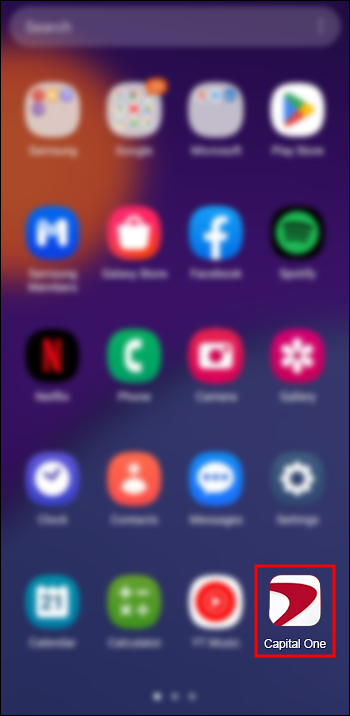
- Tryck på 'Profil' längst ner.
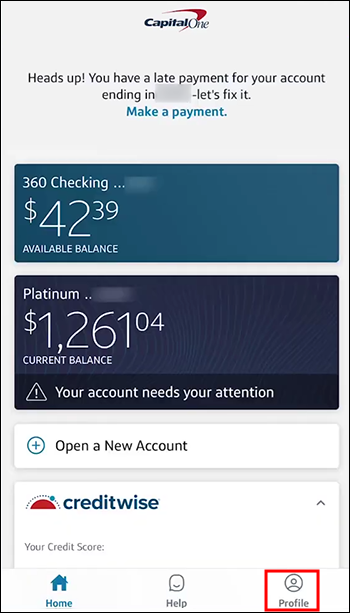
- Leta efter 'Konto- och funktionsinställningar' på listan. 'Zelle®-inställningar' finns längst ner på skärmen.
E-postadressen och telefonnumret som du för närvarande använder för ditt Capital One Zelle-konto visas här. För att ändra ditt nuvarande nummer, tryck på 'Ta bort länk.' Om du vill lägga till ett annat nummer samtidigt som du behåller det gamla trycker du på 'Lägg till ny e-post eller mobilnummer.' Du kan hantera din kontaktinformation separat för vart och ett av dina konton.
Chase cell
På samma sätt kan du använda Zelle med Chase. För att ändra ditt telefonnummer i Chase måste du öppna dina Chase-inställningar.
- Öppna jaga app och tryck på profilikonen i det övre högra hörnet.
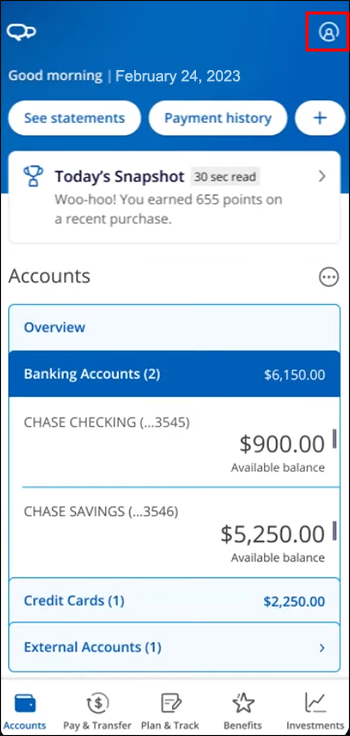
- Gå till 'Mina inställningar'.
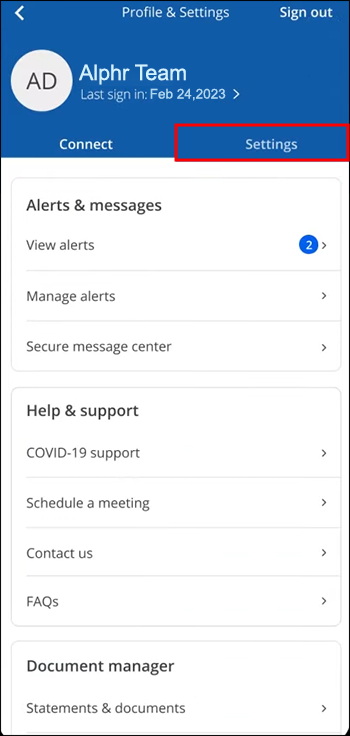
- Du kan ändra ditt telefonnummer genom att trycka på 'Telefon' på nästa skärm.
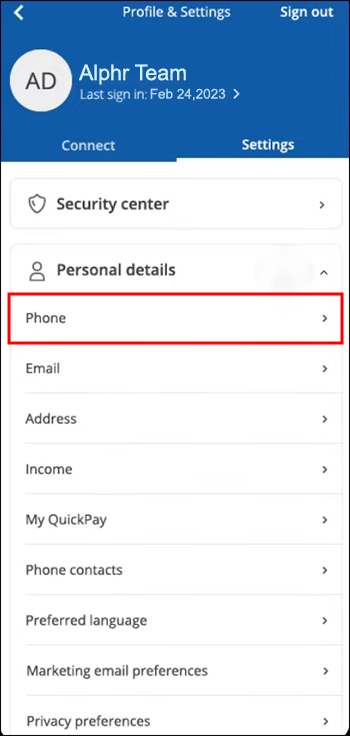
Wells Fargo cell
Zelle är också inbyggt i Wells Fargo-appen. För att ändra ditt Zelle-nummer i Wells Fargo måste du först lägga till ditt nummer i din Wells Fargo-profil. Här är stegen att följa:
google street view uppdateringsschema 2017
- Starta Wells Fargo app och tryck på knappen 'Meny'.
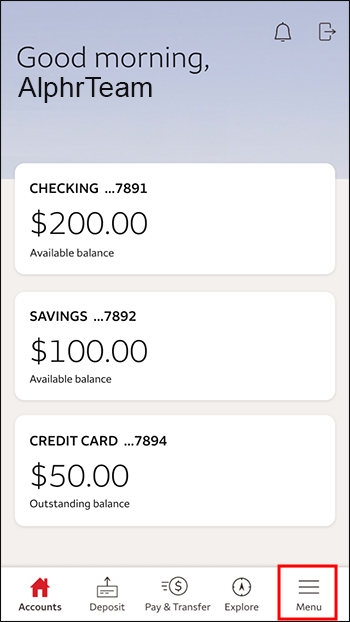
- Tryck på 'Min profil'.
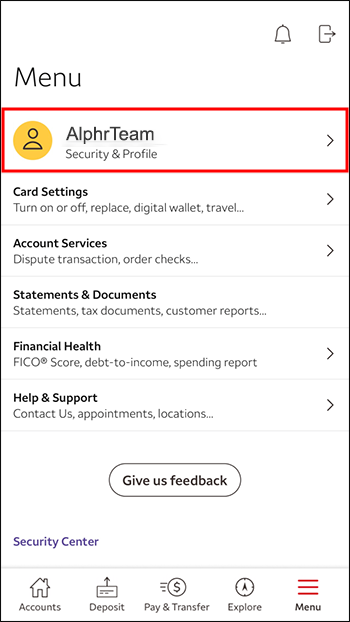
- Välj sedan 'Kontaktinformation' under Profilinställningar.
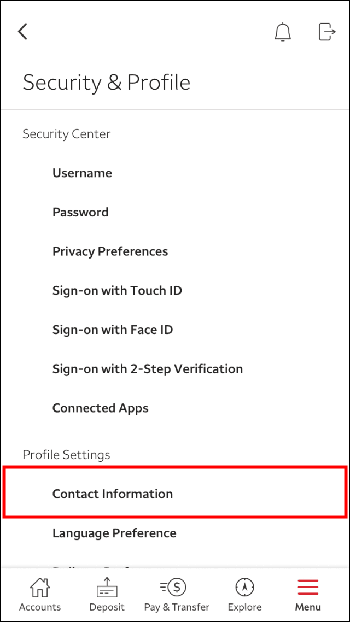
- Du kan lägga till ett nytt telefonnummer genom att trycka på 'Telefonnummer'.
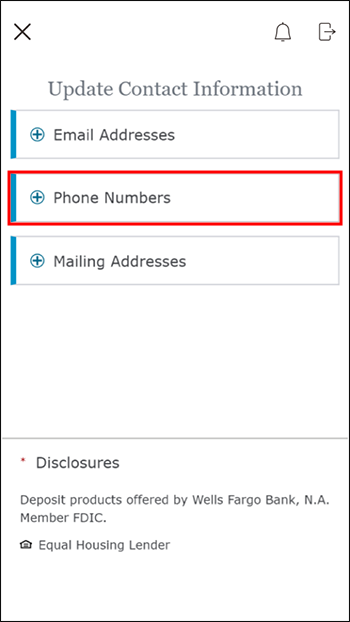
När du har lagt till numret måste du aktivera det i Zelle.
- Gå tillbaka till Wells Fargo-appens startskärm och klicka på 'Betala och överför'.
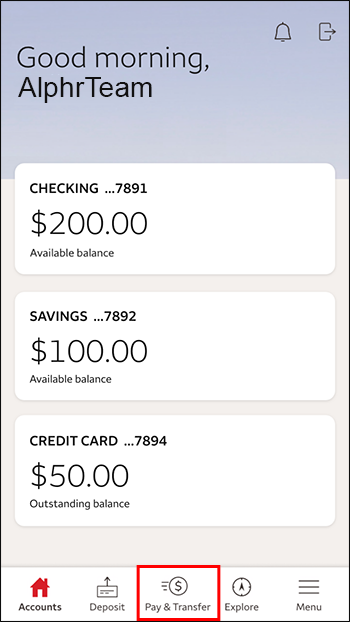
- Tryck på 'Skicka pengar med Zelle®.'
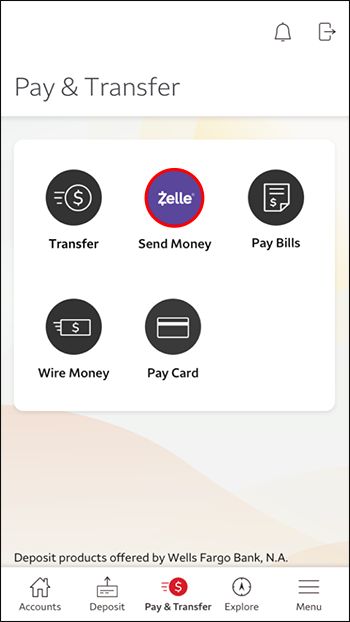
- Nästa skärm 'Godkänn' villkoren.
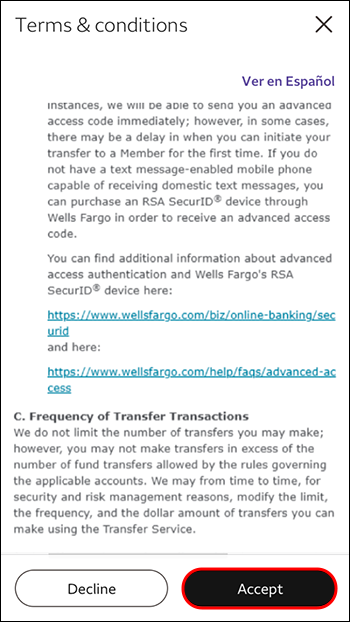
- Välj det telefonnummer du vill skicka.
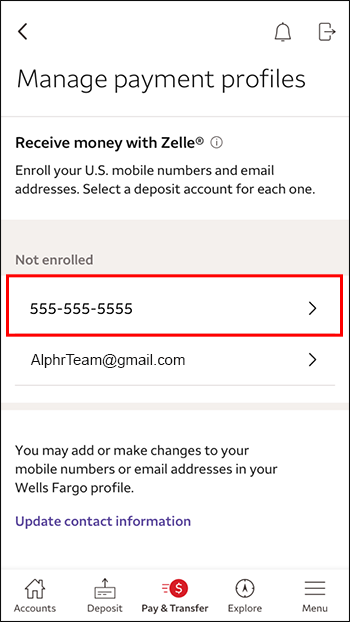
Du kan också inaktivera telefonnumret du inte längre använder på samma skärm.
Ytterligare vanliga frågor
Måste jag hålla mitt telefonnummer uppdaterat på Zelle?
Om du bara har anslutit din Zelle med ditt telefonnummer, så ja. Den exakta processen för att skicka pengar kan skilja sig något från app till app. Många bankappar upprätthåller dock en extra säkerhetsnivå med hjälp av verifiering varje gång du skickar pengar. Denna verifiering innebär vanligtvis att du begär en kod som du får i ett textmeddelande. Utan ett uppdaterat telefonnummer kommer du inte att kunna skicka pengar.
Som sagt, du kan också använda Zelle med din e-postadress. Se till att en uppdaterad e-postadress är kopplad till ditt Zelle-konto.
Varför kan jag inte registrera mitt telefonnummer?
hur man tilldelar roller på oenighet
Om du har stött på ett problem när du lägger till ditt telefonnummer till ditt Zelle-konto finns det tre möjliga förklaringar:
· Du använder redan detta telefonnummer för ett annat Zelle-konto – Hundratals finansiella institutioner är registrerade hos Zelle. Om du använder flera banker, kontrollera om du kanske redan har registrerat dig för Zelle på en annan institution. För att använda ditt telefonnummer med ditt nya Zelle-konto måste du först ta bort det från det tidigare kontot. Om du inte vet var du kan ha registrerat ditt nummer, kommer Zelles support att kunna hjälpa dig.
· Ditt telefonnummer är registrerat med clearXchange – Ditt telefonnummer kommer inte att vara kvalificerat om det redan är registrerat hos clearXchange. För att lösa detta problem, avaktivera din clearXchange-profil.
· Du försöker registrera ett icke-amerikanskt nummer – du kommer inte att kunna registrera ett icke-amerikanskt telefonnummer eftersom Zelle endast är tillgängligt i USA.
Hur många telefonnummer kan jag lägga till på mitt Zelle-konto?
Du behöver inte ta bort ditt gamla telefonnummer för att lägga till ditt nya om du fortfarande använder det. I de flesta fall kommer du att kunna lägga till två amerikanska telefonnummer till din Zelle. Numren får inte vara registrerade med ett annat Zelle-konto. På samma sätt kan du också lägga till två till fyra e-postadresser till din kontaktinformation beroende på din bank.
varför kraschar fortnite på pc
Håll din information korrekt och uppdaterad
Zelle erbjuder en enkel lösning på våra behov av att överföra pengar, så låt inte ett föråldrat telefonnummer komma i vägen. Ändra ditt telefonnummer i din bankapp eller Zelle-inställningar. Om du inte kan lägga till ditt telefonnummer, kontrollera om du kanske redan har registrerat det hos Zelle.
Har du någonsin försökt ändra ditt telefonnummer i Zelle? Använde du någon av metoderna som beskrivs i den här artikeln? Låt oss veta i kommentarsfältet nedan.









